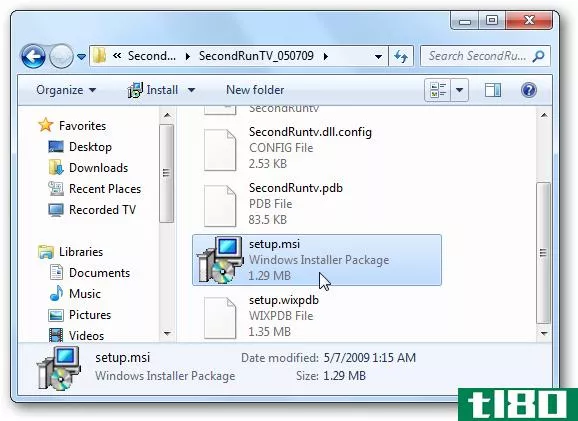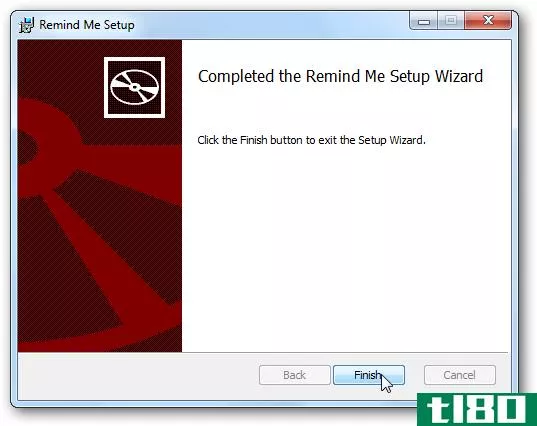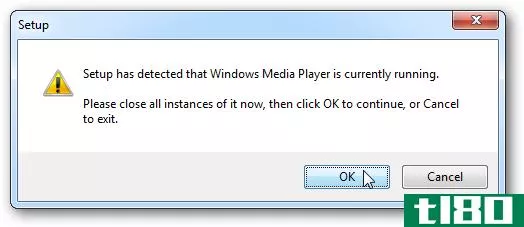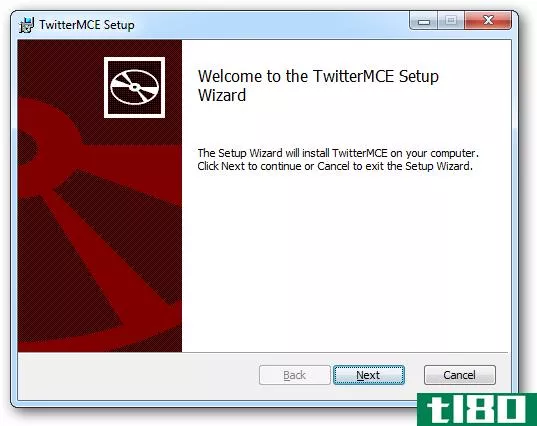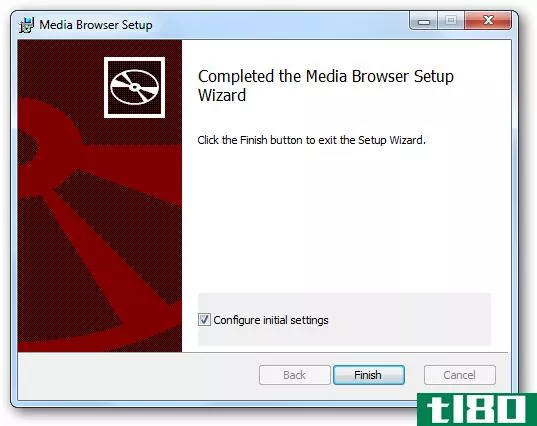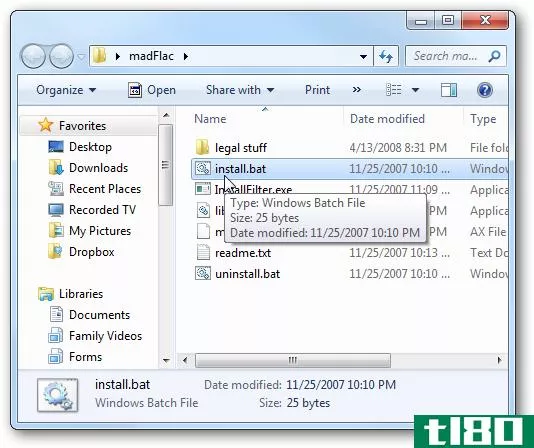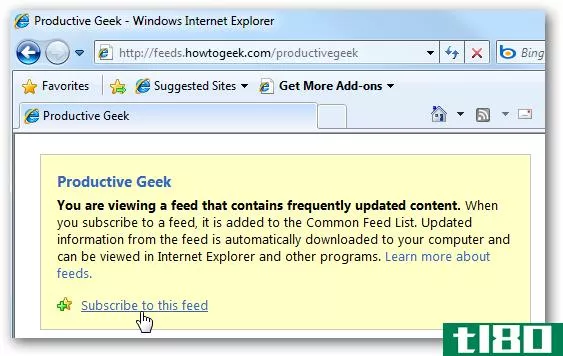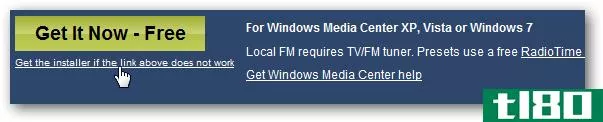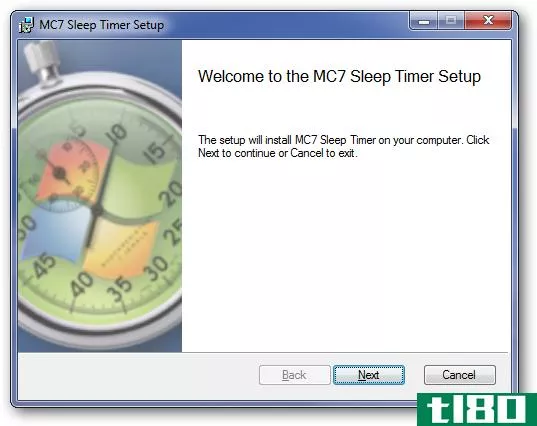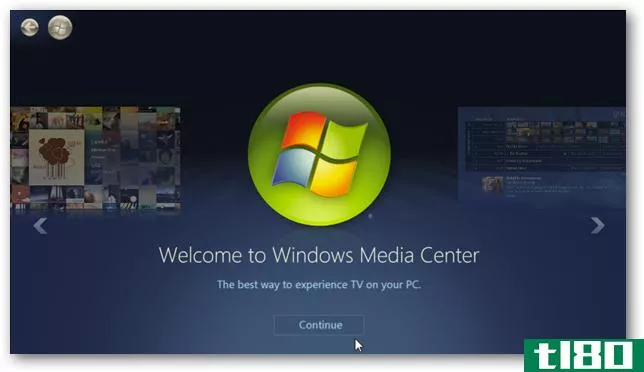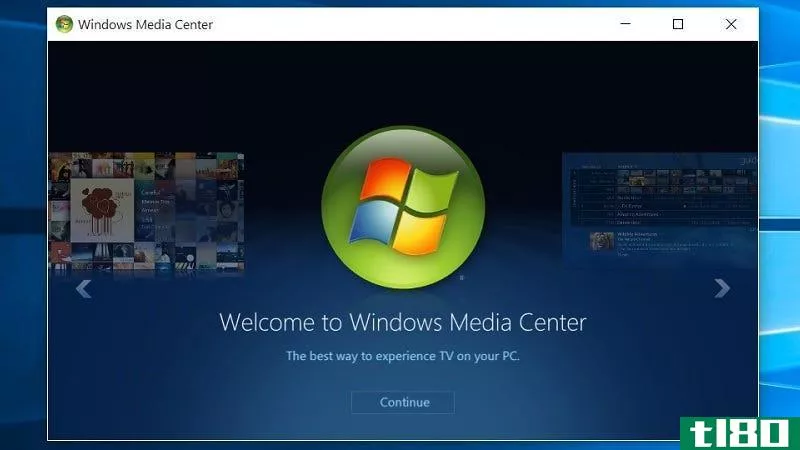前10个windows media center插件和增强程序

微软强大的家庭影院中心,WindowsMedia Center,是Windows免费提供的最好的应用程序之一。但是你仍然可以通过这些插件、帮助程序和调整来改进它,并将它带入新的领域。
瑞尼克摄。
我们之前已经介绍了其中的几个,作为我们的前十大应用程序的一部分,它可以提升您的媒体中心,但我们认为Windows media center(WMC从这里开始)应该得到它自己的特别爱列表。它还填补了WMC的能力和力量,因为许多评论人士认为我们的媒体中心比较图并没有给出他们的窗口框的大图片。很公平,这是一个扩展列表,小蓝绿色应用程序可以发挥作用。
注意:除非另有说明,这些应用程序和插件中的大多数都是用于Windows7的Media Center。许多网站保留了与Vista的WMC和“Media Center Edition”XP系统兼容的旧版本,但有些可能没有。类似地,一个或两个应用程序可能只适用于较旧的WMC版本,这一点在本文中也有所说明。
10.在直播模式下启动wmc

这是一个小技巧,但是这个在电视直播模式下启动WindowsMedia Center的技巧对于那些认为WMC设置更像是一个DVR盒,其次是图片/电影/音乐播放器的人来说真的很有帮助。通过在直播电视模式下启动,您可以立即开始录制您正在观看并想要捕获的内容,或者只需立即启动您的频道冲浪功能即可暂停((原职务)
9.将netflix流式传输到旧媒体中心

仅限Vista:Windows 7内置Netflix流媒体,但如果您正在使用Vista Media Center,但尚未跳到7,您仍然可以立即管理您的手表队列,并随时使用MyNetflix流媒体内容。这个免费的插件看起来非常适合工作,它涵盖了Netflix盒子里所有你想要的功能((原职务)
8.在xbox 360 media center扩展器上播放更多视频格式

Xbox360是一款相当致命的Windows Media Center扩展器,它允许不直接连接到计算机的电视仍然提供Media Center体验。虽然Xbox本身可以播放XviD和DivX文件,但作为扩展器的Xbox无法发挥这种魔力,除非你启动并运行一个像Transcode360这样的应用程序,它可以从你的电脑上运行,并将电影流到Xbox时转换成Xbox扩展器友好的格式。它不是一个可以看到频繁、定期更新的应用程序,因此如果您在Windows7上运行Transcode360时遇到问题,请尝试使用本指南来运行它((原职务)
7.在电视节目表中添加频道标识

美国的电视实体花了大量的时间和金钱来确保你认可他们的企业品牌。当你从远处浏览你的电视节目表时,你也可以使用这种潜意识的认知。我的频道logo只做它听起来像,添加熟悉的图标到左侧的频道栏,使它更容易识别和排序通过什么是((原职务)
6.立即切换到hulu桌面、boxee或xbmc

如果你问我们Windows Media Center缺少什么,我们会说,主要是Hulu和YouTube之类的流媒体,以及**级的本地文件处理。一个聪明而慷慨的黑客已经解决了这些不足之处,他可以很容易地从WMC的主菜单切换到Hulu、Boxee和XBMC,然后在关闭这些应用程序后再切换回来。这创造了一个近乎无缝的媒体体验,完全由遥控器从沙发上控制。在这四个应用程序中,你几乎可以随时使用电视和网络(原帖:Hulu桌面集成,Boxee,XBMC)
5.杀掉wmc内外的商业广告

如果你想要广告,你就看电视直播。如果你想让他们从你的媒体中心体验中消失,并且你不介意这样做的微妙的业力转变,那么有一些应用程序可以解决这个问题,无论是在WMC内部还是外部。Lifextender在自动化商业剥离方面做得很好,但还没有更新到在Windows 7中运行得那么好,我们的评论者已经注意到了这一点(对于Vista和早期的Windows版本,它应该可以正常工作)。另一方面,DVRMSToolbox是一个独立的程序,因此那些安装了Windows媒体中心的用户不难跳出主媒体窗口,就可以批量剥离他们的广告(原文:Lifextender、DVRMSToolbox)。
4.将录制内容转换为iPod

我们真的很高兴DVRMSToolbox得到了更新和关注,因为这意味着它可以提供我们最喜欢的另一个非插件WMC工具:iPodifier。同时使用,他们可以剥夺WMC的视频文件的拷贝保护,扼杀商业广告,最有用的是,将这些文件转换成一种对iPod和iPhone友好的格式,并将其直接**iTunes进行同步。要快速了解这个过程,至少在旧的WMC上运行时是这样,请查看Rick的指南((原职务)
3.自定义菜单和翻录DVD

如果你所寻找的只是一种在你的电影周围看到元数据和精美图形的方式,那么Media Browser可以很好地完成这项工作,而且它是如此免费(我的电影3也会对你下载和翻录的文件进行组织和信息处理,但也为那些捐出一点现金的人提供了许多其他可以解锁的功能。直接从WMC内部翻录DVD或蓝光光盘,跳过光盘开始时那些非常烦人的强制性预览和广告,定制菜单和背景,并在您的安装点做更多的事情((原职务)
2.使用webguide随时随地控制wmc

Windows Media Center是为家庭体验而构建的,但是为什么您不能告诉它要录制什么、观看已经录制的内容,或者从任何地方管理您的媒体呢?WebGuide做到了这一点,让你能够在工作中决定是否要录制一些在家中可能会错过的内容。想看直播的流媒体电视吗?WebGuide可以通过浏览器将其推送到您的手中。它是任何连接到电视信号的Windows Media Center安装程序的必备插件((原职务)
1.获得下载和翻录文件的最佳视图

正如Lisa所说,这几乎是一个必需的附加组件。Media Browser通过提供电影、电视节目、视频播客和其他具有丰富外观、网络提供的数据以及普遍的光泽感的翻录或下载文件,在某种程度上均衡了Windows Media Center与其开源XBMC/Boxee竞争对手之间的竞争。为了赢得奖金,这个插件本身也是开源的,所以随着越来越多的人加入到这个项目中来,期待进一步的更新和改进((原职务)
我们在Windows Media Center加载项、插件和调整方面错过了什么?还有哪些应用程序能让你自己的WMC设置成为你向朋友(和随机的*****)吹嘘的对象?在评论中告诉我们。
- 发表于 2021-07-27 16:46
- 阅读 ( 132 )
- 分类:互联网
你可能感兴趣的文章
如何在windows 10上安装windows media center
微软从windows10中删除了window**ediacenter,现在还没有正式的方法来恢复它。虽然有像Kodi这样的可以播放和录制电视直播的优秀替代品,但社区已经使window**ediacenter在windows10上正常运行。 这不是官方的把戏。就微软而言,如果你想...
- 发布于 2021-04-09 12:55
- 阅读 ( 145 )
播放、定制和组织媒体的最佳文章
...可以找到有关特定媒体工具的文章链接,如Audacity、XBMC、Windows media Player、VLC和iTunes。 媒体中心 XBMC是一款免费的开源软件媒体播放器和数字媒体娱乐中心,适用于Windows、Linux和OS X。它可以播放几乎所有流行的音频和视频格式...
- 发布于 2021-04-12 12:57
- 阅读 ( 282 )
在windows 7 media center中获取更多在线流媒体频道
默认情况下,Windows7 Media Center包含相当数量的流媒体internet电视,但您希望添加更多选择。今天我们来看看第二个runtv测试插件,它允许你访问更多的流媒体频道。 下载并安装 首先,我们需要下载第二个runtv zip文件(下面的链接...
- 发布于 2021-04-13 10:50
- 阅读 ( 127 )
在windows 7 media center中观看视频时获取事件提醒
如果您是Windows7 Media Center的用户,您可能会丢失观看您最喜欢的电影或电视节目的时间。今天我们将看到提醒我插件,它将显示一条提醒消息。 为WMC提醒我 有时,你可能正忙于一部电影或你的音乐收藏,而忘记了一个重要的约...
- 发布于 2021-04-13 11:53
- 阅读 ( 159 )
使用windows media player plus向wmp添加新功能
您是否使用Windows Media Player 11或12作为默认的媒体播放器?今天,我们将向您展示如何使用Windows Media Player Plus第三方插件添加一些方便的新功能和增强功能。 安装和设置 下载并安装Media Player Plus!(链接如下)。开始之前,您需...
- 发布于 2021-04-13 15:51
- 阅读 ( 174 )
在windows media center中与twittermce一起使用twitter
...足够的Twitter?如果是这样的话,您可能需要查看适用于Windows Media Center的TwitterMCE插件。 下载并安装TwitterMCE应用程序。(参见下面的下载链接) 当您启动Windows Media Center时,您会发现附加功能中列出了TwitterMCE图标。 当你打开...
- 发布于 2021-04-13 18:58
- 阅读 ( 68 )
windows media center媒体浏览器入门
如果您是Windows Media Center用户,您将真正想签出Media Browser。Windows Media Center的Media Browser插件将您的数字媒体文件带到一个视觉上吸引人、用户友好的界面中,并配有图像和元数据。 要求 Windows 7或VistaMicrosoft.Net 3.5框架 准备媒体...
- 发布于 2021-04-13 19:52
- 阅读 ( 128 )
如何在Windows7 media center和player中播放flac文件
...你是一个喜欢FLAC格式的音乐发烧友,我们会考虑添加对windows7媒体中心和播放器的支持。 在下面的文章中,我们使用的是Windows7家庭高级32位版本。 下载并安装Madfrac v1.8 我们需要做的第一件事是下载并安装madflacv1.8解码器(链...
- 发布于 2021-04-13 19:59
- 阅读 ( 187 )
在windows media center中访问您喜爱的rss源
...欢的视频RSS提要。 Media Center RSS阅读器插件可与Vista和Windows 7配合使用。如果你正在寻找一种方法来检查你的RSS饲料在WMC这是一个很酷的插件。 下载Media Center RSS阅读器–您也可以在此处激活它。
- 发布于 2021-04-13 21:01
- 阅读 ( 117 )
在windows media center中收听超过100000个广播电台
Windows7媒体中心的一个很酷的功能是能够收听本地调频广播。但是如果你没有一个支持连接的无线电天线的调谐器卡呢?RadioTime插件通过允许访问数千个在线电台来解决这个问题。 使用Windows Media Center的RadioTime插件,您可以访问...
- 发布于 2021-04-13 21:11
- 阅读 ( 125 )